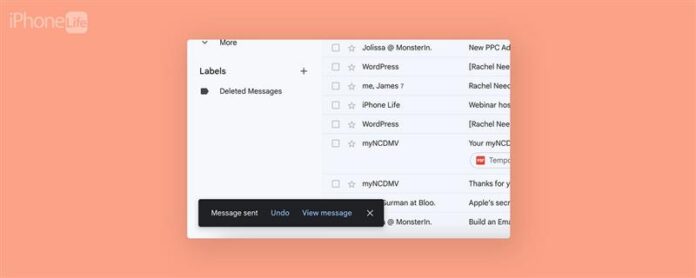Всички сме направили грешката да изпратим имейл твърде бързо и да забравим прикачения файл или да оставим с неудобни печатни грешки. За щастие, ако използвате Gmail, имате възможност да изпратите имейл до 30 секунди след като сте го изпратили! Ще преминем през това как да премахнем имейлите в Gmail, независимо дали използвате приложението или уеб версията.
Как да отстъпите имейл в приложението Gmail
Ако сте направили грешка, когато изпращате имейл в Gmail, не изпадайте в паника! Супер е лесно да се поправи, ако го хванете достатъчно бързо. Ако харесвате съвети относно използването на устройства с Apple, не забравяйте да се регистрирате за нашия безплатен Съвет на деня !
- Докоснете бутона Изпращане , за да изпратите имейла си в приложението Gmail.
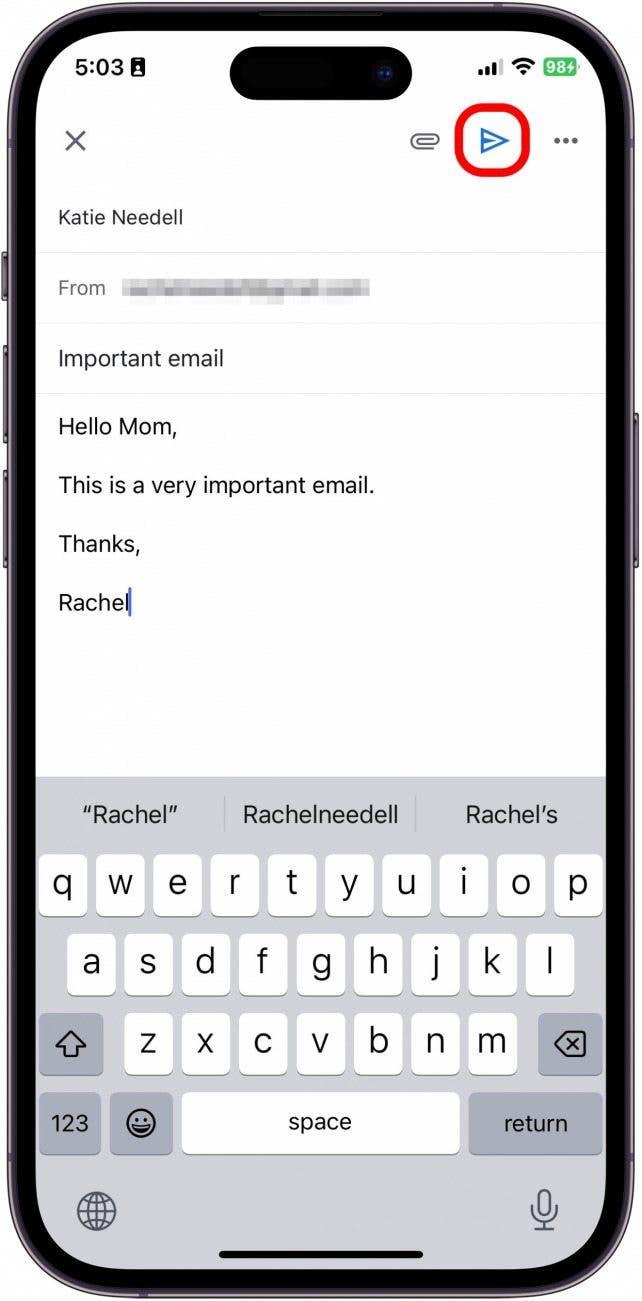
- След секунда ще видите изскачащо известие, което казва „изпратено съобщение“. Докоснете undo .
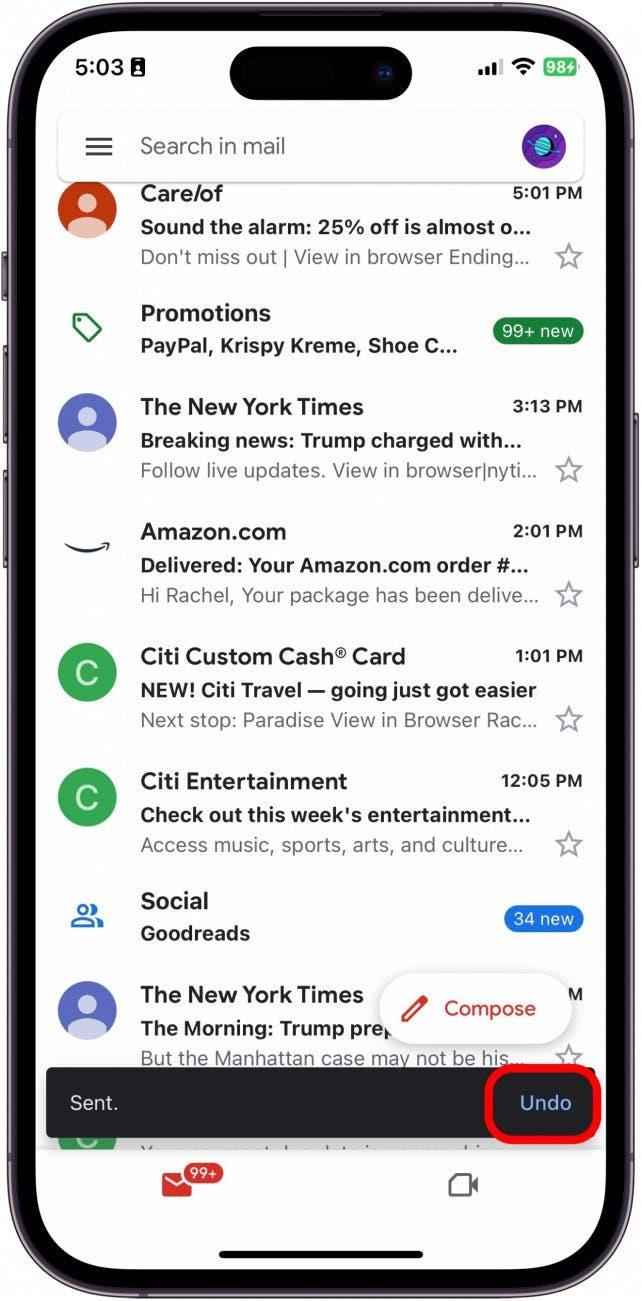
- От тук ще можете да редактирате и изменяте оригиналния си имейл.
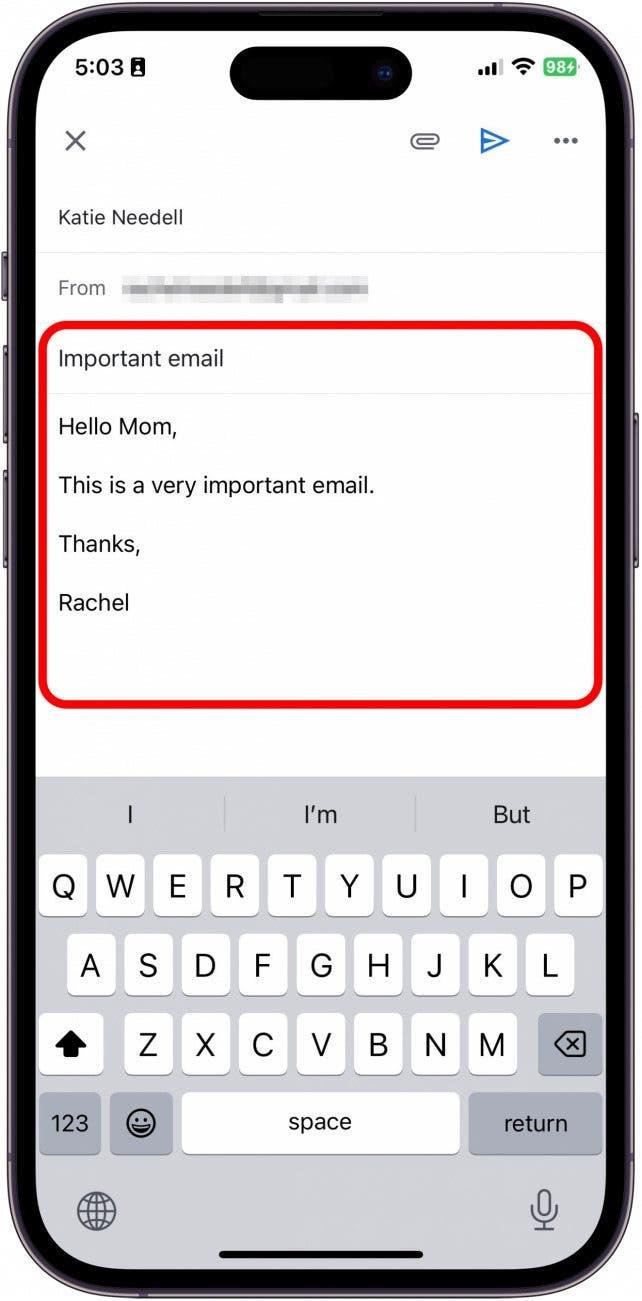
Можете да изпратите съобщението отново веднага щом сте направили необходимите промени. Или, ако решите, че изобщо не е необходимо да изпращате имейла, можете просто да изтриете черновата си и никой няма да бъде по -мъдър.
Как да си припомним имейл в Gmail на работния плот
За да разкриете имейл на уебсайта на Gmail, докато използвате вашия работен плот, това е основно същия процес.
- Щракнете върху Изпратете , за да изпратите имейла си.
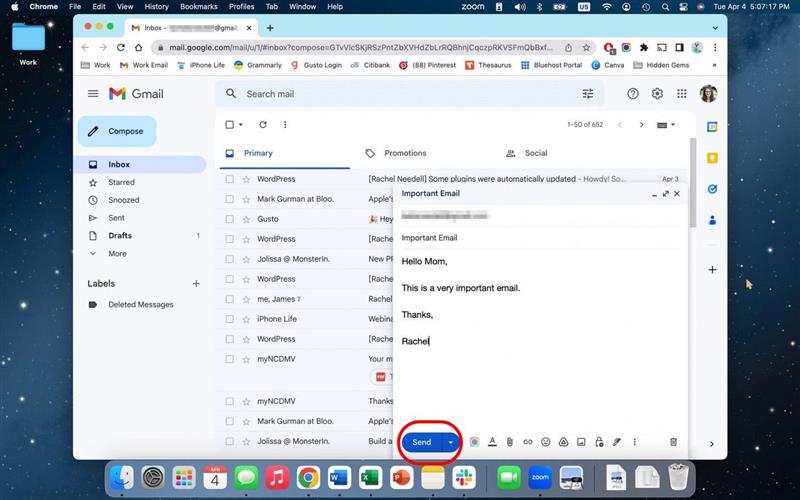
- Ще видите изскачащо известие, което пише „Изпратено съобщение“. Докоснете undo .
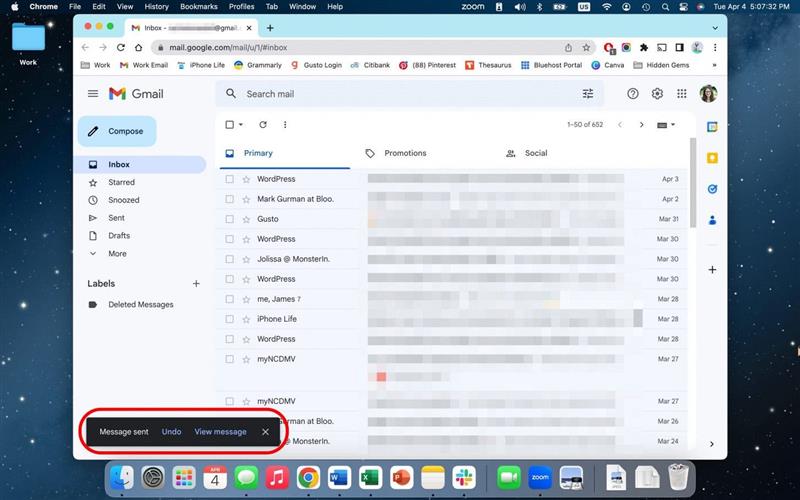
- От тук ще можете да редактирате и изменяте оригиналния си имейл.
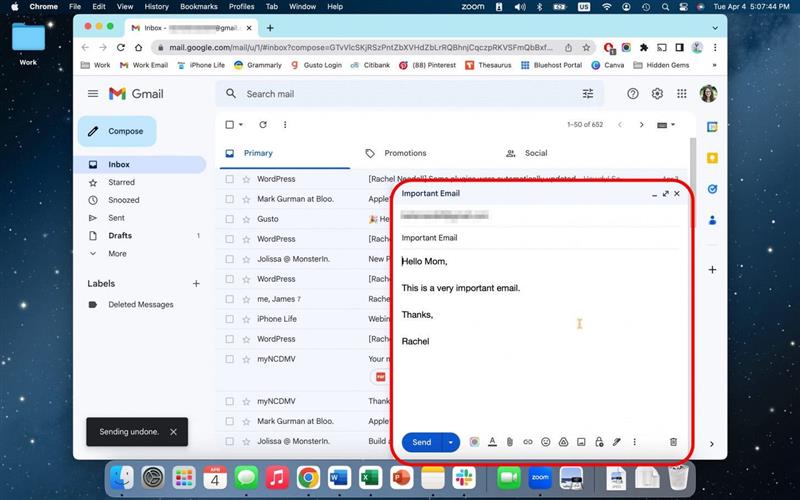
Как да увеличите или намалите времето за отмяна на прозореца
В зависимост от вашите предпочитания, с Gmail, вие всъщност имате възможност да персонализирате колко време трябва да изберете да изпратите съобщение. Когато избирате времето, което искате да трябва да изпратите съобщение, имайте предвид, че Gmail ще се откаже от изпращането на имейлите ви за този период от време, за да ви даде шанс да ги анулирате. Така че, ако изберете 30 секунди, имейлите ви няма да изпращат за 30 секунди след изпращането на удара ви.
- На вашия компютър отидете на Gmail.
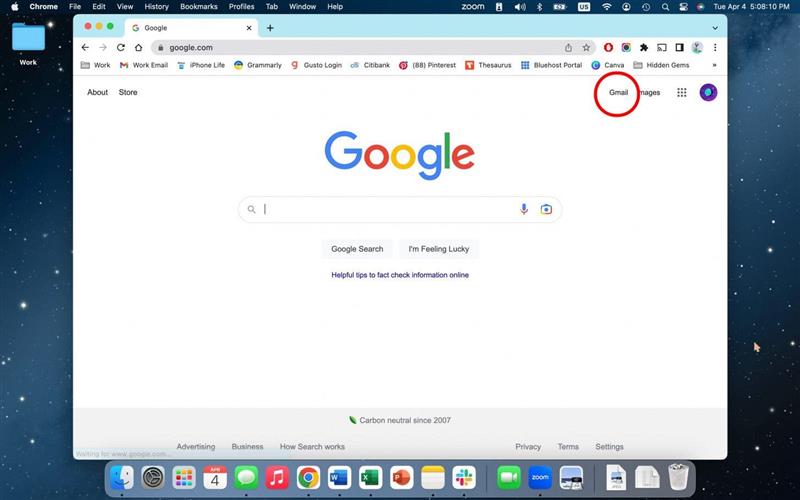
- Кликнете върху иконата на Настройки в горната десница.
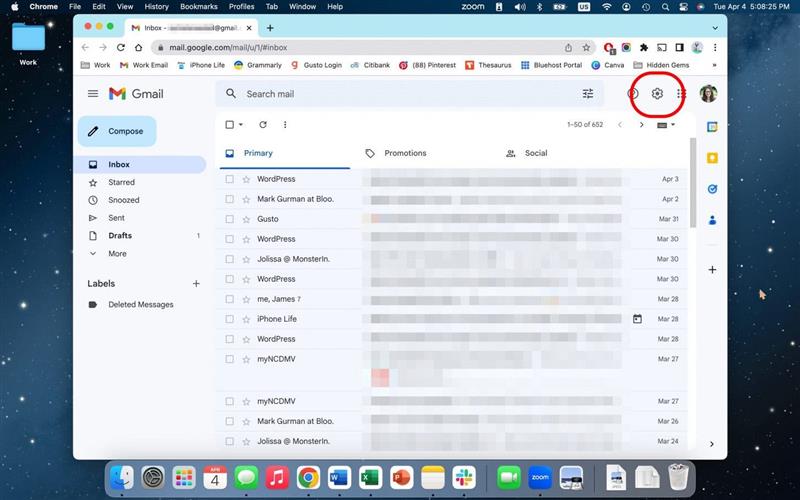
- Щракнете върху Вижте всички настройки .
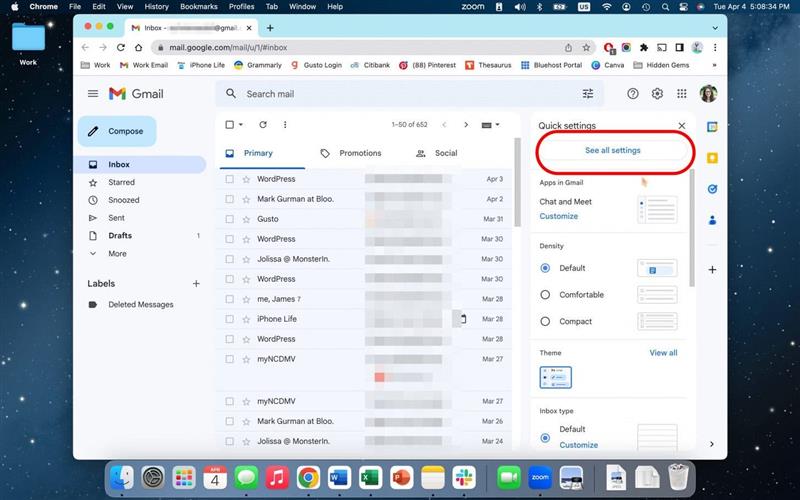
- След Undo Send, щракнете върху падащото меню за Изпращане на периода на анулиране .
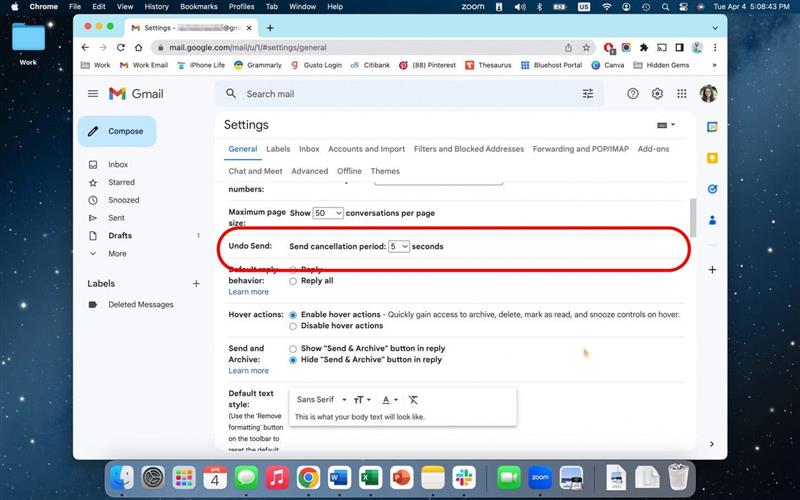
- Оттук можете да избирате от 5, 10, 20 или 30 секунди.
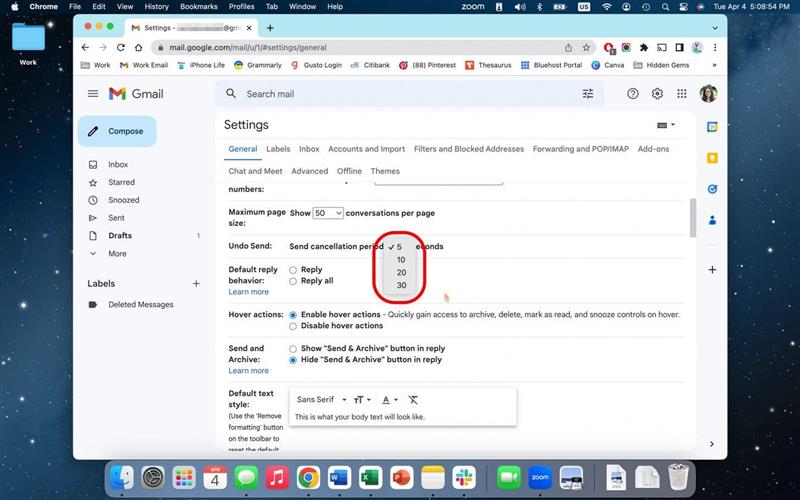
- След това щракнете върху Запазете промените .
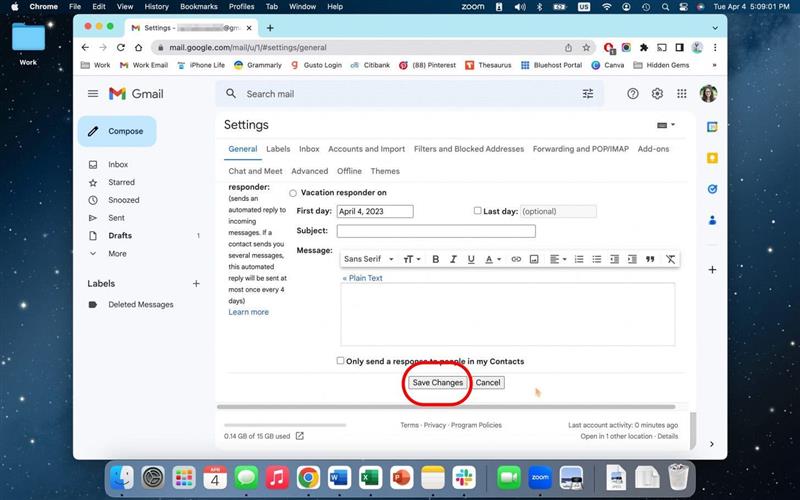
И това е всичко, което трябва да направите, за да откажете имейл от Gmail, независимо дали използвате приложението или версията на уеб браузъра.